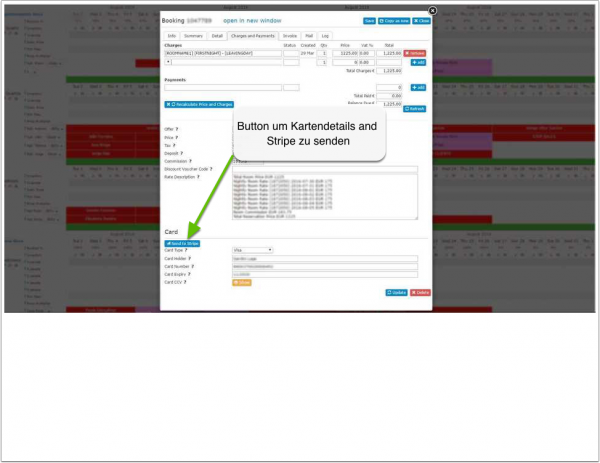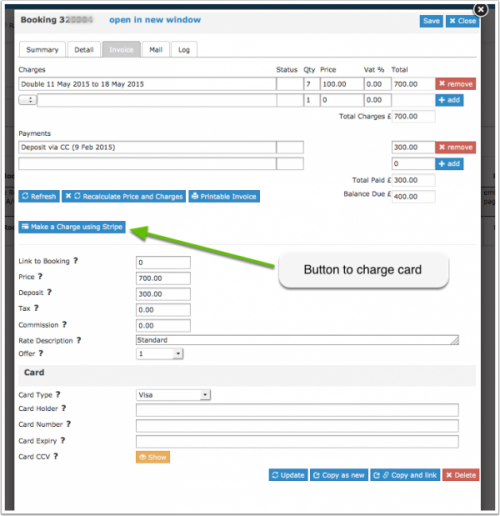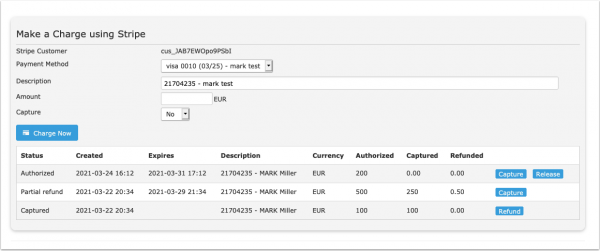Stripe
Diese Seite ist über das Menue KONFIGURATION > ZAHLUNGEN > ZAHLUNGSDIENSTLEISTER > STRIPE
Inhaltsverzeichnis
- 1 Zusammenfassung
- 2 Einrichtung
- 3 Funktionen
- 3.1 Kreditkartendaten an Stripe senden
- 3.2 Anzahlungen für Direktbuchungen von der Buchungsmaske
- 3.3 Zahlungsaufforderungen versenden
- 3.4 Automatische Belastung
- 3.5 Karte manuell belasten
- 3.6 Manuelle Autorisierung
- 3.7 Manuelle Belastung
- 3.8 Zahlungen manuell bearbeiten
- 3.9 Virtuelle Karten von OTAs automatisch belasten
- 3.10 Lokale Zahlungsoptionen
- 4 Rückerstattung von Zahlungen
- 5 Stripe Test Modus
- 6 Änderung des Stripe-Kontos
- 7 Beispiele
- 8 Troubleshooting
1 Zusammenfassung
Beds24 integriert sich mit mehreren Zahlungsanbietern, über die Sie
- Zahlungen für Direktbuchungen annehmen können.
- Zahlungsaufforderungen versenden können, was für alle Buchungen, einschließlich Buchungen über OTAs, funktioniert
Stripe bietet die beste Funktionalität. Mit Stripe können Sie automatisch die Kreditkarten von Gästen und virtuellen Karten von OTAs belasten, wenn die Zahlungen fällig sind.
2 Einrichtung
Um diese Zahlungsart zu benutzen, benötigen Sie ein Stripe-Konto.
Klicken Sie auf den Button "Mit Stripe verbinden" um Stripe mit Beds24 zu integrieren.
Wenn Sie noch kein Stripe-Konto haben, klicken Sie auf die Schaltfläche "Mit Stripe verbinden" und folgen Sie den Anweisungen auf dem Bildschirm, um ein Konto zu erstellen.
Stripe unterstützt eine starke Kundenauthentifizierung und entspricht den PSD2-Vorschriften. Sie haben Sicherheitseinstellungen in Ihrem Stripe-Konto. Dort finden Sie weitere Informationen zu 3D Secure, PSD2 und anderen Sicherheitsfragen.
Wenn Sie Stripe nur für Zahlungen von Kanälen verwenden möchten, ohne Stripe in Ihrer Buchungsmaschine anzuzeigen, setzen Sie Aktivieren auf "Nur intern".
3 Funktionen
3.1 Kreditkartendaten an Stripe senden
Wenn Sie "Alle Karten bei Stripe speichern" = ja einstellen, werden Kreditkartendaten (auch die von OTAs übermittelten) an Stripe gesendet und nicht in Beds24 gespeichert. Sie können dann bei Bedarf aus der Buchung heraus oder direkt in Stripe belastet werden.
Kreditkartendaten können auch manuell an Stripe gesendet werden.
Die Karte wird als neuer Kunde in Stripe mit der Buchungsnummer als Referenz gespeichert. Sobald der neue Kunde in Stripe angelegt ist, kann die Karte belastet werden.
An jeden Stripe-Kunden können mehrere Karten gesendet und bei Belastung eine bestimmte ausgewählt werden.
Stripe akzeptiert normalerweise nur gültige Karten. Wenn Stripe die Karte nicht akzeptiert, ist sie weiterhin in Beds24 verfügbar.
Info Codes im Reiter "Info" der Buchung informieren über die ausgeführte Aktion.
| Code | Nutzung |
|---|---|
| CARDTOSTRIPE | Kreditkartendaten wurden an Stripe gesendet |
| STRIPEPAYMENT | Zahlung wurde von Stripe importiert |
| STRIPEFAIL | Karte konnte nicht an Stripe gesendet werden |
| CARDEXPIRES | wird hinzugefügt, wenn Karte vor Check-in abläuft |
| STRIPEREFUND | Erstattung wurde bei Stripe bearbeitet |
| STRIPEAUTHORIZE | Zahlung wurde von Stripe autorisiert |
Es ist eine Vorlage verfügbar, mit der Sie Buchungen kennzeichnen könnnen, bei denen die Zahlung fehlschlägt welche Sie weiter anpassen können. Verwenden Sie die Kontexthilfe (?Icons) in der Auto Action und auf der Hilfeseite (klicken Sie auf ?Hilfe" im Menü oben rechts) für weitere Anweisungen.
3.2 Anzahlungen für Direktbuchungen von der Buchungsmaske
Nutzen Sie diese Anleitung zur Einrichtung von Anzahlungen auf der Buchungsseite.
Zahlungen für Buchungen mit Anzahlung werden auf der Buchungsseite von Beds24 automatisch eingezogen bzw. erfasst. Die Karte wird bei Stripe gespeichert und kann zu einem späteren Zeitpunkt manuell oder automatisch wieder belastet werden.
3.3 Zahlungsaufforderungen versenden
Nutzen Sie diese Anleitung für Zahlungsaufforderungen.
Zahlungen für Buchungen mit Zahlungsaufforderung werden automatisch eingezogen bzw. erfasst. Die Karte wird bei Stripe gespeichert und kann zu einem späteren Zeitpunkt manuell oder automatisch wieder belastet werden.
3.4 Automatische Belastung
Für Buchungen mit Anzahlung über die eigene Website erfolgt die Belastung automatisch.
Wie ausstehende Zahlungen aus anderen Quellen automatisch eingezogen werden können wird hier erklärt. Bitte beachten Sie, dass diese Funktion nur verfügbar ist, wenn Sie Stripe über den Button verbunden haben. Wenn Sie Keys eingegeben haben, entfernen Sie diese bitt under verbinden Ihren Stripe Account über den "Mit Stripe verbinden" Button.
3.5 Karte manuell belasten
3.6 Manuelle Autorisierung
Wenn Sie eine Sicherheit benötigen, können Sie die Karte autorisieren, ohne sie zu belasten.
Um die Karte zu autorisieren, damit der Betrag für eine spätere manuelle Abbuchung zur Verfügung steht, setzen Sie "Endbelastung" = Nein
Die maximale Haltedauer ist abhängig vom Kartentyp und dem Land, aus dem die Karte stammt:
- Visa 31 Tage (Japan 7 Tage)
- Mastercard 30 Tage
- Discover 30 Tage
- American Express 7 Tage
Für weitere Informationen wenden Sie sich bitte an den Stripe-Support.
Über die Template Variable [AUTHORIZEUNTIL] kann das Enddatum der Authorising eingefügt werden.
3.7 Manuelle Belastung
Manuelle Einzüge, können im Stripe Account oder direkt in der Buchung ausgelöst werden.
Sie können auswählen, ob
- die Karte sofort belastet wird (Endbelastung = ja)
- die Zahlung autorisiert wird damit sie bis zum Ende der Haltezeit bei Bedsarf manuell eingezogen werden kann (Endbelastung = nein)
Wenn der Kunde mehrere Karten bei Stripe gespeichert hat, können Sie die Karte auswählen, die Sie belasten möchten.
Diese Funktion ist nur verfügbar, wenn Ihr Stripe-Konto für ein "Hotel" oder einen "Beherbergungsbetrieb" ist.
3.8 Zahlungen manuell bearbeiten
Sie können den Status aller bei Stripe für die Buchung gespeicherten Zahlungen sehen und haben je nach Bedarf einen Betrag oder die gesamte Zahlung einziehen, einen Betrag oder die gesamte Zahlung erstatten oder eine Autorisierung freigeben.
3.9 Virtuelle Karten von OTAs automatisch belasten
Einige Kanäle senden virtuelle Karten, die oft nur für einen bestimmten Zeitraum gültig gültig. Virtuelle Karten können automatisch belastet werden, wenn sie gültig werden. So aktivieren Sie diese Option:
- Gehen Sie zu KONFIGURATION->CHANNEL MANAGER und setzen Sie "Channel Collect Rechnung" = Kosten und ausstehende Zahlungen.
- Gehen Sie zu den Einstellungen für den OTA (z.B. KONFIGURATION->CHANNEL MANAGER->BOOKING.COM) und setzen Sie "Virtuelle Karten" = Ja
Bitte beachten Sie, dass diese Funktion nur verfügbar ist, wenn Sie Stripe über den Button verbunden haben. Wenn Sie Keys eingegeben haben, entfernen Sie diese bitt under verbinden Ihren Stripe Account über den "Mit Stripe verbinden" Button.
3.9.1 Fehler bei Belastung virtuelle Karten von Booking.com und Expedia
Wenn Sie virtuelle Karten von Booking.com und Expedia über Stripe belasten kann es sein, dass Sie folgenden Fehler sehen: An error occured while processing this card
Mögliche Gründe
- Merchant Code: Der Merchant Code steht für Ihren Unternehmenstyp (Hotel, Restaurant, Tankstelle). Sie können eine virtuelle Karte nur für eine Buchung belasten, wenn Ihre Merchant Code Kategorie (MCC) einen Bezug zu Unterkünften hat – 7011. Kontaktieren Sie Stripe Support und bitten darum dass Ihr MCC Code 7011abbildet.
- Fehlende Prüfziffer (CCV): Booking.com und Expedia senden nicht immer eine Prüfziffer mit virtuellen Karten. Bitten Sie den Channel darum eine Prüfziffer zu übermitteln und geben diese manuell in die Buchung ein. Für Expedia virtuelle Katen können Sie versuchen, diese generischen CCV Codes einzugeben:
- Visa/Mastercard: 469
- American Express: 2469
- Falscher Betrag: Überprüfen Sie, dass genau der vom Channel übermittelte Betrag aus der Buchung belastet wird.
3.10 Lokale Zahlungsoptionen
Stripe ermöglicht die Zahlung über viele lokale Zahlungsmethoden, die auf dem Standort des Zahlers basieren.
Schritt 1: In Stripe
Wenn verfügbar können lokake Zahlungsmethoden im folgenden Stripe-Menü aktiviert werden:
https://dashboard.stripe.com/settings/payment_methods
Wählen Sie die Plattform "Payment Gateway" und Sie sehen die verfügbaren Zahlungsmethoden, die auf Ihrer Buchungs- und Zahlungsanforderungsseite angezeigt werden können.
Sie können jede Methode aktivieren und deaktivieren, wie Sie möchten. Beachten Sie, dass jede Zahlungsmethode unterschiedliche Gebühren und Bedingungen haben kann und nicht alle Methoden sofort bestätigt werden, was bedeutet, dass die Zahlung erst einige Zeit nach der Buchung abgeschlossen ist.
Wenn eine Zahlungsmethode gewählt wurde, bei der Sie die Zahlung nicht sofort erhalten wird der Buchung der Infocode STRIPEPENDING hinzugefügt. Wenn die Zahlung erfolgt ist wird dieser gelöscht und durch STRIPPAYMENT ersetzt.
Schritt 2: In Beds24
Stellen Sie Stripe Checkout Version = "Hosted"
Der Gast dann zur Zahlung auf eine Stripe-Seite umgeleitet wo die gewünschte Zahlungsmethode ausgewählt werden kann.
Google Wallet funktioniert nicht in einem iFrame. Wenn Sie Google Wallet aktivieren, stellen Sie bitte sicher, dass sich Ihre Zahlungsseite nicht in einem iFrame befindet.
Apple Pay ist auf der Whitelist für die Domain beds24.com, es funktioniert nicht auf anderen Domains, also verwenden Sie es bitte nicht, wenn Sie Ihre Buchungsseite auf einer Private-Label-Domain haben.
Bancontact, wenn Sie dies aktivieren, kann es zu Verzögerungen kommen und es kann einige Wochen dauern, bis es in Ihrem Stripe-Konto zur Verfügung gestellt wird.
4 Rückerstattung von Zahlungen
Geleistete Zahlungen Website können in der Buchung komplett oder teilweise erstattet werden. Dann aktualisert sich automatisch die Rechung. Wenn Sie im Stripe Account rückerstattetn muss die Rückerstattung manuell in der Buchung eingetragen werden.
5 Stripe Test Modus
Um eine Verbindung zu Stripe im Testmodus herzustellen, können Sie Ihren Publishable Key und den Secret Key verwenden.
Um den Test Modus verwenden zu können, müssen Sie die Verbindung zu Stripe zunächst trennen..
Öffnen Sie das Menü: KONFIGURATION > ZAHLUNGEN > ZAHLUNGSDIENSTLEISTER > STRIPE
Fügen Sie &showkeys am Ende der URL hinzu, damit in etwa so aussieht:
https://beds24.com/control2.php?pagetype=propertydepositstripe&showkeys
Drücken Sie dann die Eingabetaste, um die Seite neu zu laden. Sie sollten nun zwei zusätzliche Einstellungen für den Publishable Key und den Secret Key sehen.
Wenn Sie mit dem Testen fertig sind, entfernen Sie diese und verbinden Sie sich im Live-Modus über den Button "Mit Stripe verbinden".
Verwenden Sie keine API-Keys für die Verbindung im Live-Modus, Stripe hält dies für unsicher und schränkt die Funktionalität ein.
6 Änderung des Stripe-Kontos
Wenn Sie Ihr Stripe-Konto ändern mussten und bereits Buchungen mit Kreditkarten gespeichert/autorisiert haben, müssen Sie die ursprüngliche Autorisierung löschen, damit Sie eine neue Karte an Stripe senden können.
VERWENDEN SIE DIES NUR, WENN SIE IHR STRIPE-KONTO GEÄNDERT HABEN
In Beds24 – gehen sie zu ACCOUNT MANAGEMENT > ACCOUNTLISTE > ACCOUNT BEARBEITEN > UNTERKUNFT BEARBEITEN > EINHEIT BEARBEITEN> BUCHUNGEN.
Klicken Sie auf das Kästchen um die entsprechenden Buchungen zu aktivieren.
Wählen Sie in Ausgewählte Buchungen modifizieren "Remove Payment Auth" aus.
Dadurch wird die Autorisierung vom ursprünglichen Konto entfernt und neue Karten können an das neue Stripe-Konto gesendet werden.
Bitte stellen Sie sicher, dass Sie nur die Buchungen auswählen, die Sie benötigen, um die Kreditkartendaten zu löschen, da eine Wiederherstellung bei versehentlichem Löschen nicht möglich ist.
7 Beispiele
| Verwendungsfall | Link zur Hilfeseite |
|---|---|
| Sie möchten bei der Buchung eine Anzahlung nehmen und den Restbetrag vor der Ankunft des Gastes über Stripe begleichen. | Anzahlung bei der Buchung und Restzahlung vor Check-in |
| Bei Buchungen, die innerhalb von 14 Tagen vor der Ankunft getätigt werden, möchten Sie den vollen Betrag zum Zeitpunkt der Buchung nehmen. | Nehmen Sie den gesamten Buchungsbetrag zum Zeitpunkt der Buchung |
| Sie möchten den vollen Betrag zum Zeitpunkt der Buchung einziehen. | Nehmen Sie den gesamten Buchungsbetrag zum Zeitpunkt der Buchung |
| Sie möchten vom Gast vor seiner Ankunft eine erstattbare Kaution verlangen. | Autorisierung einer Erstattungsfähige Zahlung |
| Sie möchten eine Zahlungsaufforderung an Ihren Gast senden, damit er die Zahlung direkt an Stripe vornehmen kann. | Senden Sie eine Zahlungsaufforderung |
| Sie haben eine telefonische Buchung erhalten und müssen eine Zahlungsaufforderung an Ihren Gast senden, damit er bezahlen kann | Senden Sie eine Zahlungsaufforderung |
| Ihre Unterkunft/Gäste müssen die EU-Vorschriften für 3DSecure einhalten. Der Gast muss zahlen. | Senden Sie eine Zahlungsaufforderung |
| Sie möchten die Kreditkartendaten der Gäste zum Zeitpunkt der Buchung erfassen, damit sie später belastet werden können. | Erfassen Sie die Kreditkarte Daten, die später belastet werden soll. |
| Bei erstattungsfähigen Buchungen möchten Sie die Zahlung/den Restbetrag der Buchung nicht einziehen, wenn die Buchung während der Widerrufsfrist storniert wird. | Erstattungsfähige Buchungen, bei Stornierung wird die Zahlung nicht eingezogen. |
| Sie erhalten virtuelle Karten von den Kanälen und möchten die Zahlungen automatisch verarbeiten lassen. | Auto Belastung für Virtuelle Karten |
| Sie haben mit VRBO einen Zahlungsplan erstellt und möchten die Zahlungen bei Fälligkeit einziehen. | VRBO Zahlungspläne |
8 Troubleshooting
Ausstehende Zahlung wurde nicht eingezogen Ausstehende Zahlungen funktionieren nicht mit Verbindungen über Stripe ApiKey (z.B. Test Modus).
Zahlungsaufforderung zeigt keinen Stripe Button Wenn "Strong Customer Authentication" aktiviert können Zahlugnssaufforderung nur geschickt werden, wenn der "Zu zahlende Betrag" in der Buchugn größer als Null ist.
Karten ohne Prüfziffer (CCV) akzeptieren Logen Sie sich in Ihren Stripe Account gehen zu "Radar". Dort können Sie diese Anforderung abstellen.